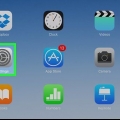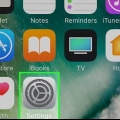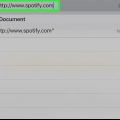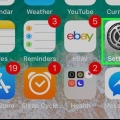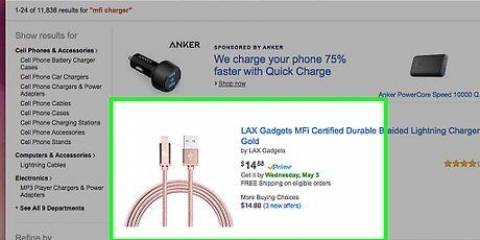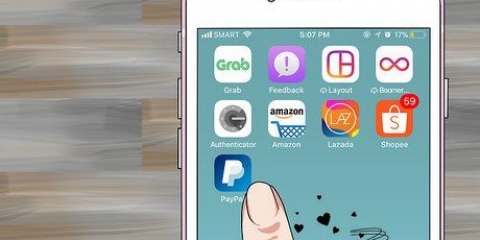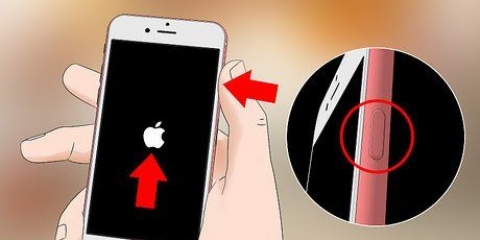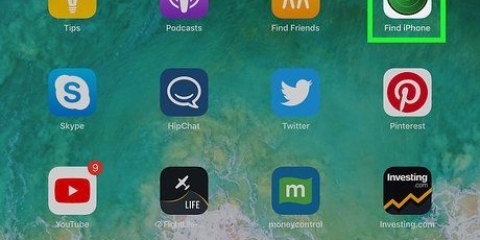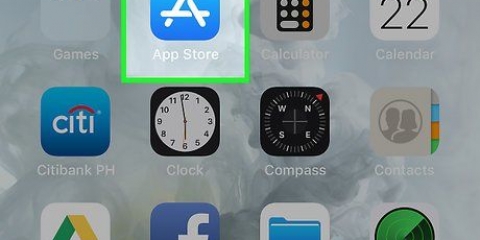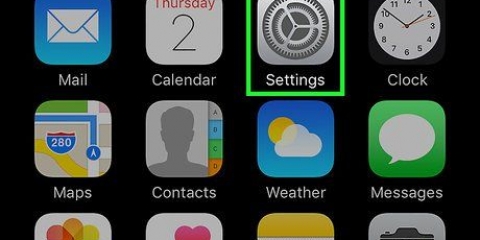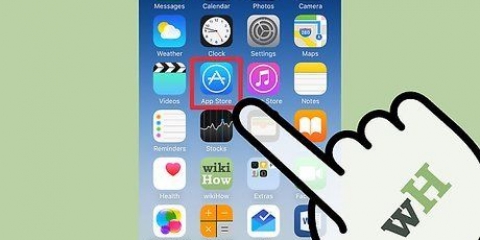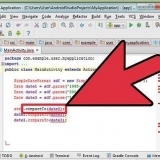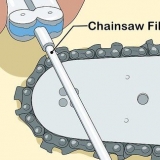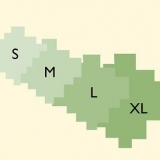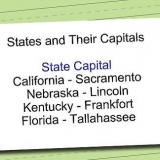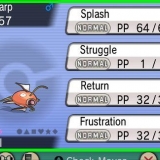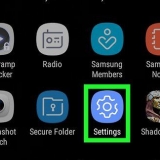Teken uit op iphone
Hierdie artikel sal jou leer hoe om intekeninge wat deur jou Apple/iTunes-rekening betaal word as `n iPhone-gebruiker te kanselleer.
Trappe

1. Maak die instellings oop
vanaf jou iPhone. Hierdie toepassing is gewoonlik op jou tuisskerm. 
2. Druk jou naam. Dit is aan die bokant van die skerm.

3. DrukiTunes & App Store.

4. Druk jou Apple ID. Dit is in blou aan die bokant van die skerm.

5. DrukKyk na Apple ID.

6. Voer jou wagwoord in of gebruik Touch ID. Sodra jou identiteit geverifieer is, sal jy na die Rekening-kieslys geneem word.

7. Blaai af en drukSubskripsies. `n Lys van intekeninge vir toepassings en dienste sal verskyn.

8. Druk die intekening wat jy wil kanselleer. Inligting oor hierdie intekening sal verskyn.

9. DrukKanselleer intekening. Dit is die rooi teks onderaan die bladsy. `n Bevestigingsboodskap sal verskyn.

10. DrukOm te bevestig. Noudat jy uitgeteken is, sal jy nie meer fakture vir hierdie diens ontvang nie. Jy kan voortgaan om die kenmerke te gebruik totdat die intekening op die gewysde datum verval.
Artikels oor die onderwerp "Teken uit op iphone"
Оцените, пожалуйста статью
Soortgelyk
Gewilde